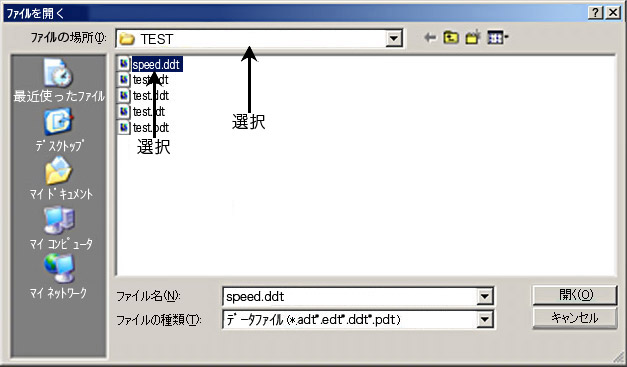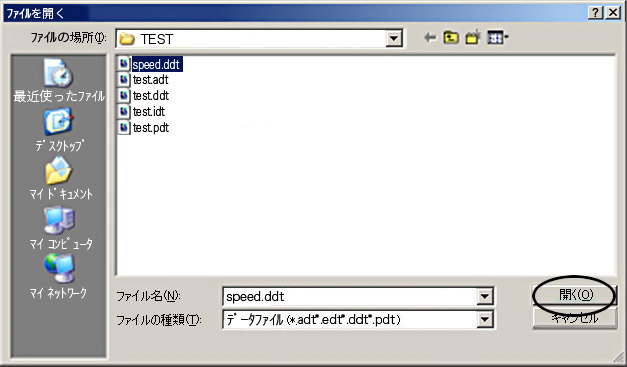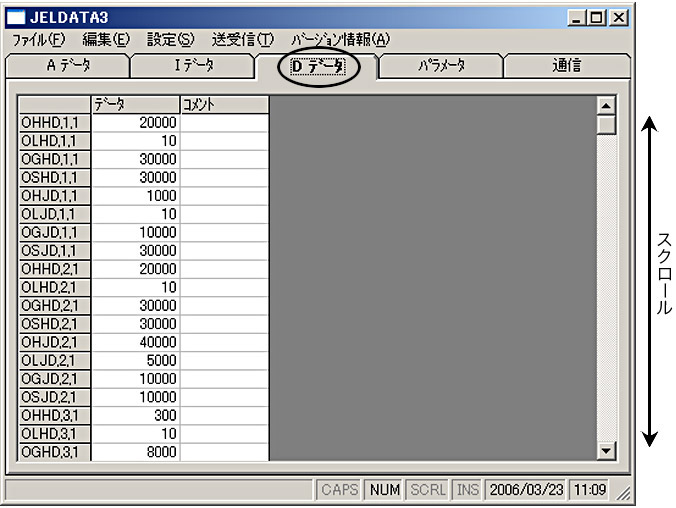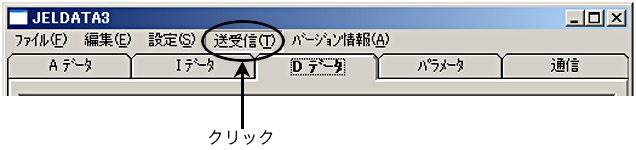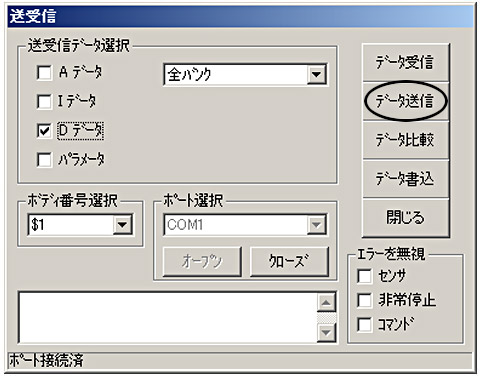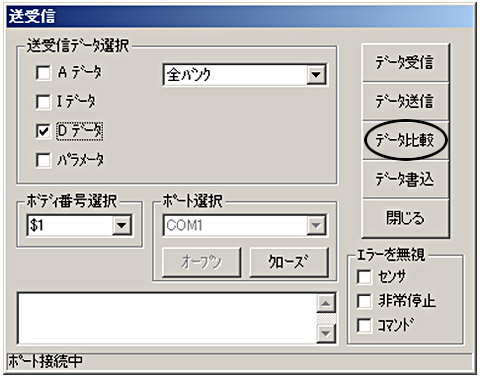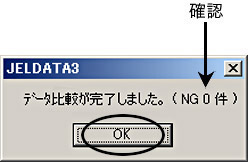4. パソコンのデータを別のコントローラに記憶(移植)
操作例) ファイル名 speed.ddt でパソコンに保存されているDデータをコントローラに送信して記憶
4.1 Dデータのファイルを開くため、メニューより[ファイル]→[ファイルを開く]を選択します。
4.2 ファイルを開く画面が表示されますので[ファイルの場所]を指定してファイル speed.ddt を選択します。
4.3 [開く]ボタンをクリックしてファイルを開きます。
通信が出来ない、コントローラからエラーメッセージが出る場合は「エラーメッセージ」を参照願います。
4.4 メイン画面の[Dデータ]タブをクリックして開いたデータを表示し、スクロールバーや矢印キーで画面をスクロールして内容を確認してください。
4.5 データを送信するため、メニューの[送受信]をクリックします。
4.6 送受信画面が表示されますのでコントローラのボディ番号を確認してください。
4.7 [送受信データ選択]よりDデータを選択します。
4.8 データの送信を行うため[データ送信]ボタンをクリックします。
4.9 確認画面が表示されますので「はい」ボタンをクリックしてデータの送信を開始します。
4.10 データ送信中は処理ステータスに送信データの処理経過情報が表示されます。
4.11 データ送信が完了するとデータ送信完了メッセージが表示されますので[OK]ボタンをクリックしてください。
- JELDATA3 Ver1.3.1はデータ送信後に自動で送信したデータにミスがないかデータの比較を行います。
- 通信が出来ない、コントローラから応答がない場合は設定ミス、ケーブルの接続ミス等考えられますので、「エラーメッセージ」を参照願います。
4.12 正しくデータが送信出来たことを確認するためパソコンのデータとコントローラのデータを比較します。[データ比較]ボタンをクリックします。([送受信データ選択]でDデータが選択されていることを確認してください)
4.13 確認画面が表示されますので「はい」ボタンをクリックしてデータの比較を開始します。
4.14 データ比較中は処理ステータスに比較データの処理経過情報が表示されます。
通信が出来ない、コントローラからエラーメッセージが出る場合は「エラーメッセージ」を参照願います。
4.15 データ比較が完了するとデータ比較完了メッセージが表示されます。メッセージ中のNGの件数が0件(全データ比較一致)であることを確認して[OK]ボタンをクリックしてください。
-
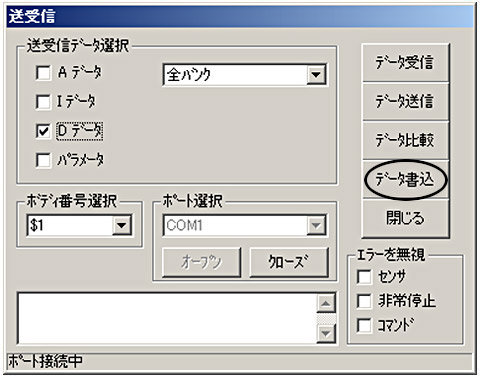
- 注意
- 書込みをすると以前のデータは失われますので気をつけてください。
4.16 データを記憶するため[データ書込]ボタンをクリックします。([送受信データ選択]でDデータが選択されていることを確認してください)
4.17 確認画面が表示されますので「はい」ボタンをクリックしてデータの記憶を開始します。
4.18 データ書込中は処理ステータスに書込データの処理経過情報が表示されます。
4.19 データ書込が完了するとデータ書込完了メッセージが表示されますので[OK]ボタンをクリックしてください。
通信が出来ない、コントローラからエラーメッセージが出る場合は「エラーメッセージ」を参照願います。